电脑没有音频设备怎么办,详细教您电脑没有音频设备怎么解决
- 分类:win8 发布时间: 2018年06月19日 12:00:02
日常使用电脑过程,相信很多用户都遇到过电脑没有声音的情况,如果在打开声音设备后,发现里面显示“没有音频设备”的话,我们应该如何解决电脑没有音频设备呢?下面,小编给大家讲解电脑没有音频设备的操作步骤。
不少电脑用户会经常遇到一个问题,那就是电脑没有声音,一开始还以为是电脑的接口坏了或者是输出设备出现故障,但是仔细检查竟然是电脑没有音频设备,那么电脑没有音频设备怎么办呢?下面,小编给大家介绍电脑没有音频设备的解决方法。
电脑没有音频设备怎么解决
右键点击“我的电脑”选择属性,再点击“硬件”选项---“设备管理器”,右击黄色问号项,选择“更新驱动程序”。
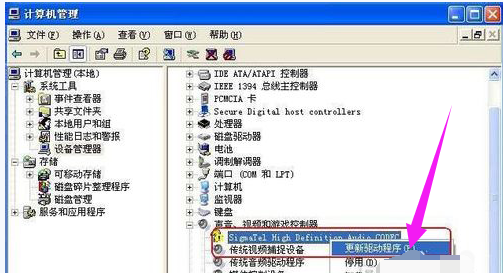
音频电脑图解-1
弹出硬件更新向导,选择“从列表或指定位置安装(高级)(S)点击下一步。
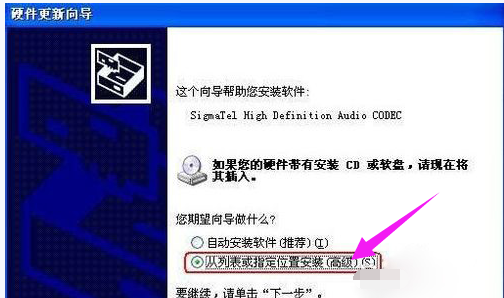
音频电脑图解-2
选择“不要搜索。我要自己选择要安装的驱动程序”,点击下一步。
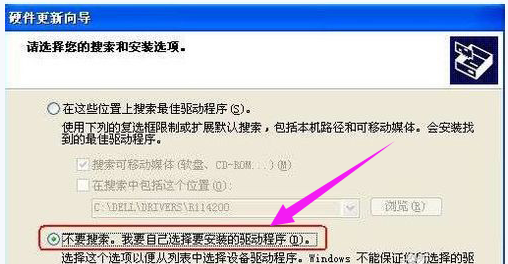
音频电脑图解-3
选择声卡对应的型号,点击下一步。
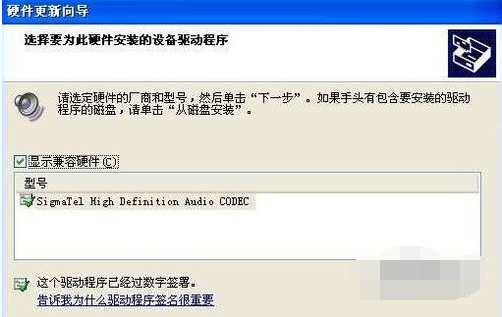
音频设备电脑图解-4
完成硬件更新向导,点击完成。
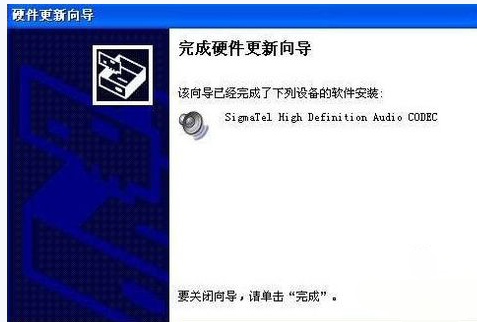
音频电脑图解-5
更新硬件之后,问号或者感叹号消失。

音频电脑图解-6
以上就是电脑没有音频设备的处理技巧。
猜您喜欢
- 制作u盘pe启动盘,详细教您如何制作PE..2018/03/10
- 笔记本数字键盘切换2016/10/26
- xp系统重装光驱教程2017/01/11
- 碎片整理,详细教您怎样进行磁盘碎片整..2018/08/30
- 笔记本怎么进入安全模式,详细教您联想..2018/01/10
- 电脑启动不了怎么办,详细教您笔记本电..2018/01/25
相关推荐
- 硬盘温度多少正常,详细教您硬盘正常温.. 2018-08-18
- u盘装系统教程 2019-07-03
- u盘安装xp系统教程 2016-11-10
- 呼叫转移怎么取消,详细教您怎么取消手.. 2018-08-09
- 大白菜u盘装系统设置u盘启动教程.. 2016-11-08
- u盘格式化恢复,详细教您如何简单修复U.. 2017-12-14



